iOSBackup是一款功能强大的工具,支持通过有线或Wi-Fi方式自动备份iPhone数据。其核心技术基于开源项目libimobiledevice,该库能够通过原生协议与iOS设备服务进行通信,确保备份过程的高效与稳定。
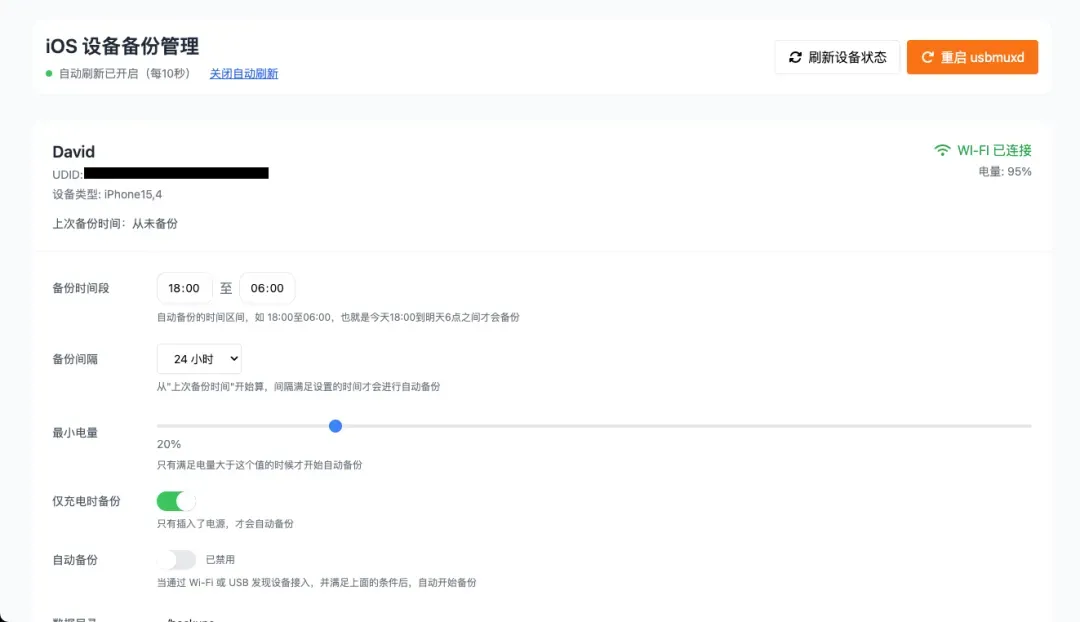
主要特性包括:
- 自定义备份时间段,灵活安排备份任务;
- 设定备份时间间隔,满足不同频率需求;
- 设置开启备份的最低电量阈值,避免电量不足中断;
- 支持仅在充电状态下进行备份,节省设备电量。
本教程参考了以下技术文章的实现思路:
https://razeen.me/posts/easy-ways-backup-iphone-over-wifi
环境准备
虽然并非必需步骤,但如果计划使用Wi-Fi同步功能,则需要先通过数据线将iPhone连接到Mac或Windows电脑,以启用无线连接功能。
Mac系统设置
使用数据线连接iPhone与Mac电脑,启动“访达”应用,定位到设备列表中的iPhone,勾选“接入Wi-Fi时显示此iPhone”选项,最后点击“应用”按钮保存设置。
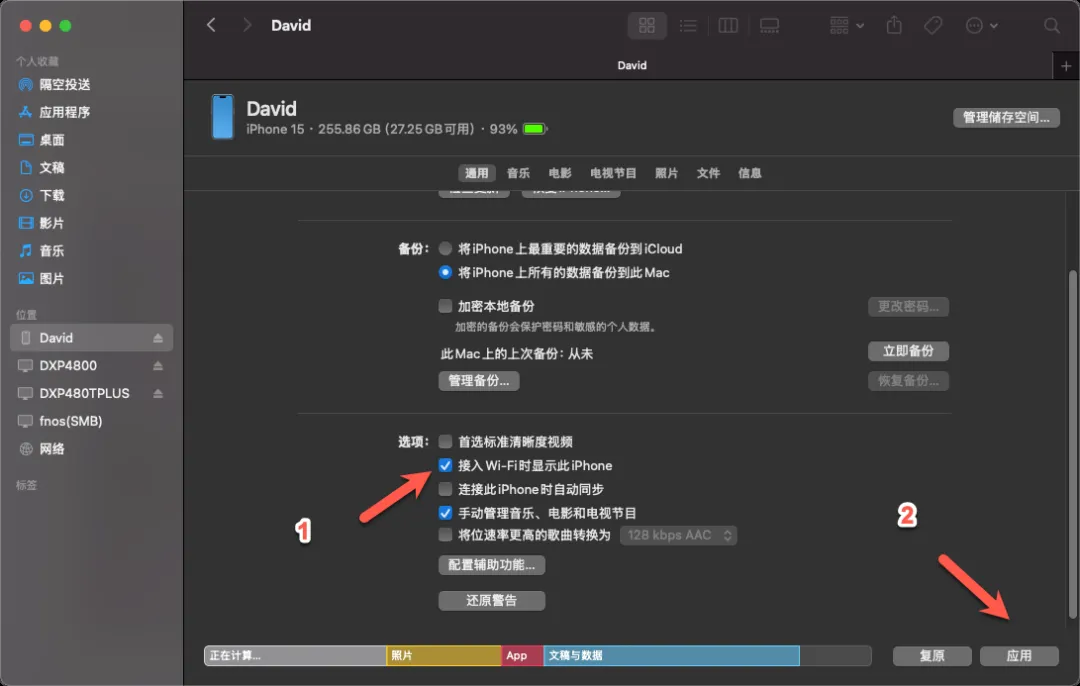
Windows系统设置
首先需要下载并安装“Apple设备”应用(某些系统版本可能存在安装无响应的情况,建议检查系统兼容性):
https://apps.microsoft.com/detail/9np83lwlpz9k?hl=zh-CN
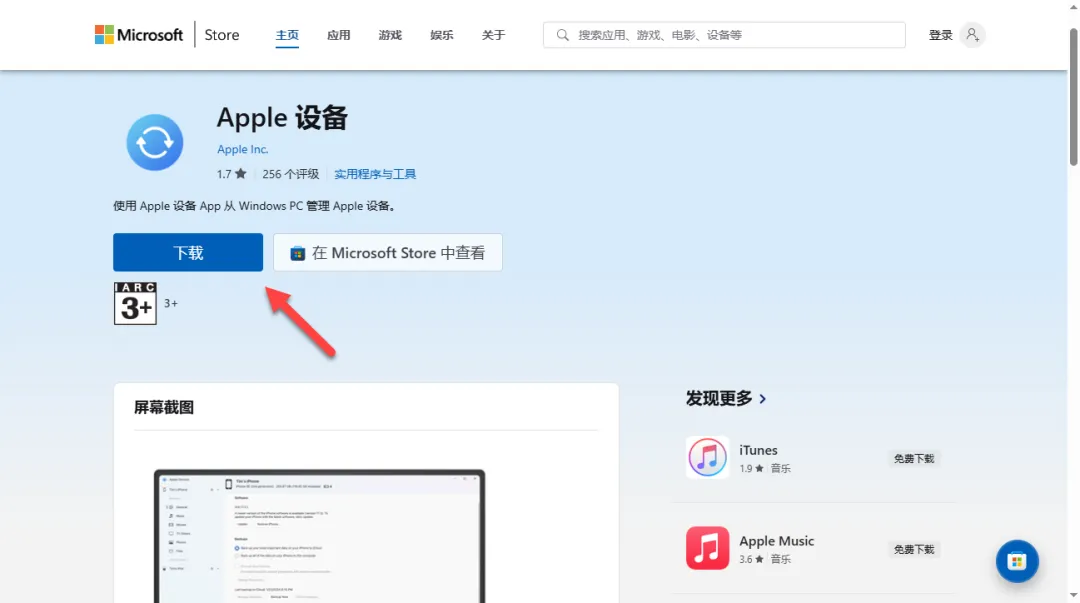
完成应用安装后,使用数据线连接iPhone与电脑。
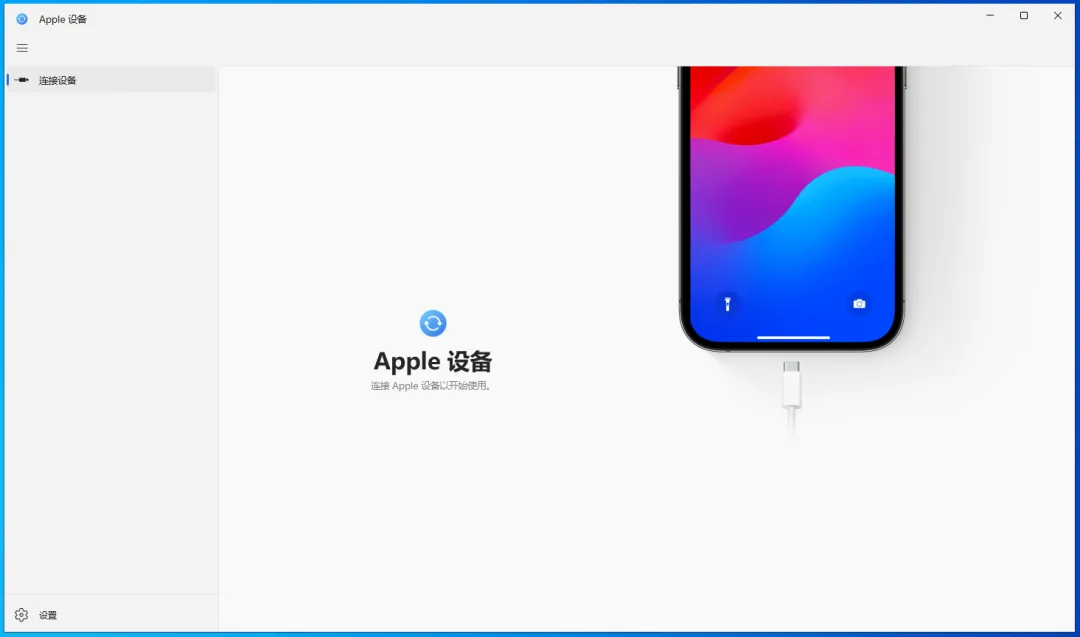
此时iPhone通常会弹出授权提示,点击“允许”即可。
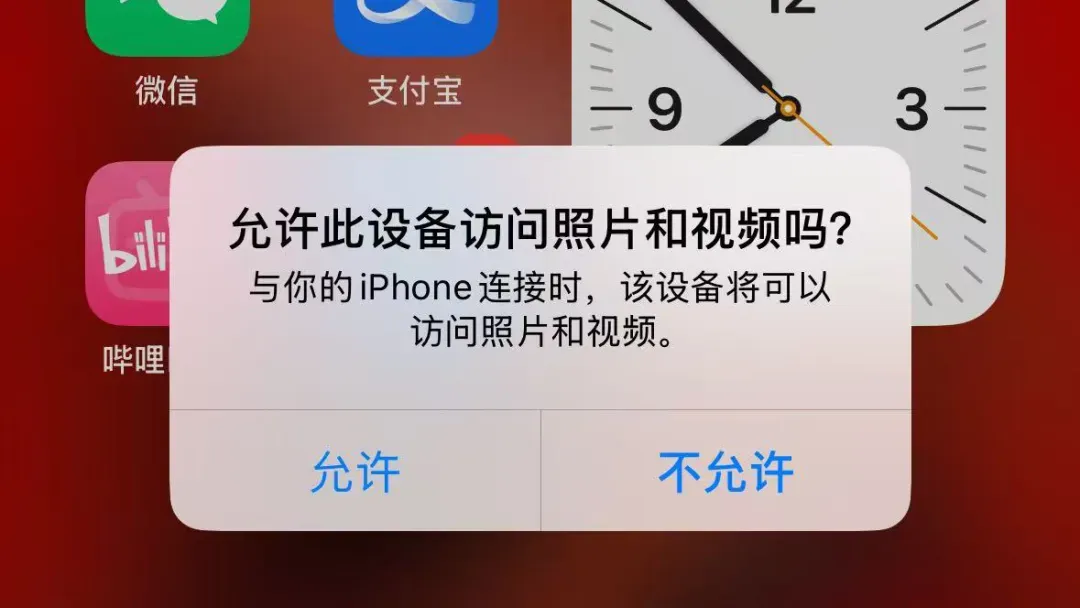
注意:有时设置可能无法保存,重新连接后选项未勾选(可尝试使用iTunes或爱思助手辅助配置)。
连接成功后,启用“接入Wi-Fi时显示此iPhone”功能,点击“应用”确认。
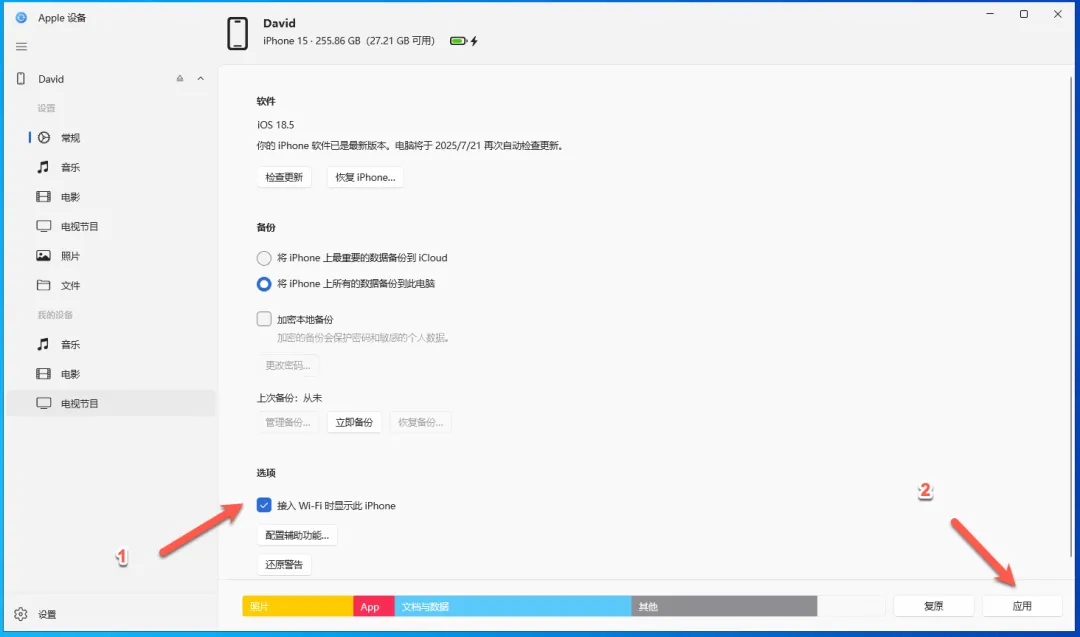
安装部署
通过Docker Compose进行部署:
services:
iosbackup:
image: razeencheng/iosbackup:latest
container_name: iosbackup
privileged: true
ports:
- 9000:9000
volumes:
- /vol1/1000/docker/iosbackup/lockdown:/var/lib/lockdown
- /vol1/1000/docker/iosbackup/configs:/configs
- /vol1/1000/docker/iosbackup/backups:/backups
- /var/run/dbus:/run/dbus
- /dev/bus/usb:/dev/bus/usb
environment:
- PORT=9000
- LOG_LEVEL=INFO
restart: always
参数详解(更多配置建议查阅官方文档):
- /var/lib/lockdown:存储iOS设备与主机配对的安全凭证信息;
- /configs:保存应用程序的配置文件;
- /backups:存放iPhone备份数据的目录;
- /run/dbus:共享宿主机的DBus服务,用于设备连接状态监控及系统级通信;
- /dev/bus/usb:映射USB设备总线,使容器能够直接访问宿主机的USB接口。
系统兼容性提示:绿联、飞牛、群晖、极空间等NAS系统通常支持良好。可通过以下命令验证支持情况,若有输出则表示兼容:
ls /var/run/dbus
ls /dev/bus/usb
使用操作
在浏览器中输入http://NAS的IP:9000即可访问管理界面。
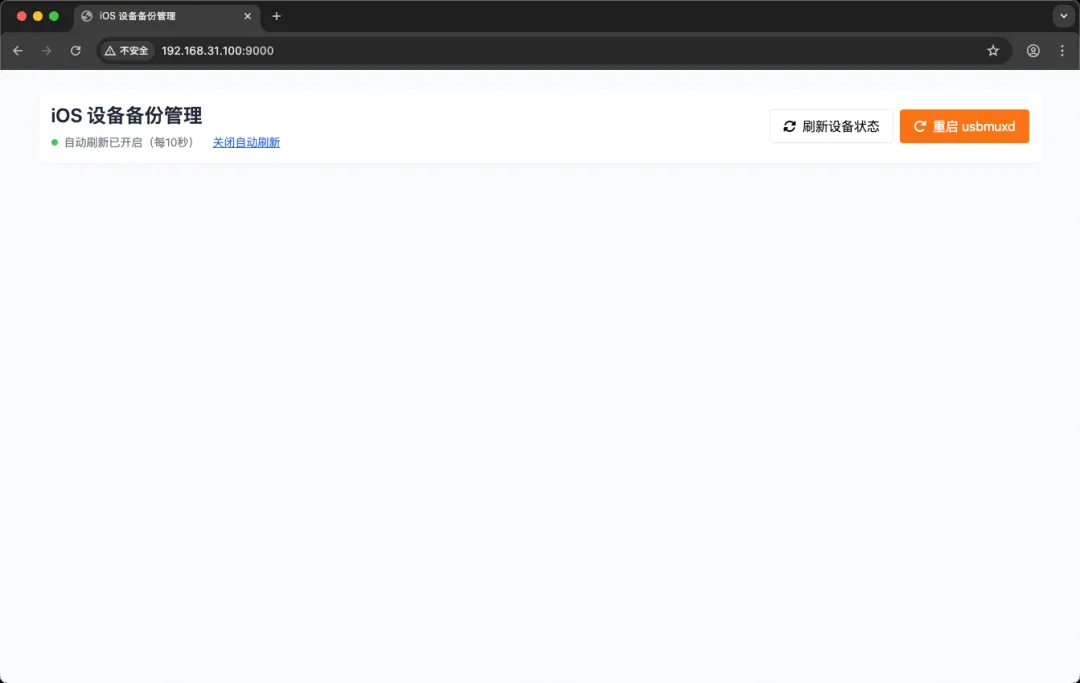
将iPhone通过USB数据线连接到NAS后,点击“重启usbmuxd”按钮。
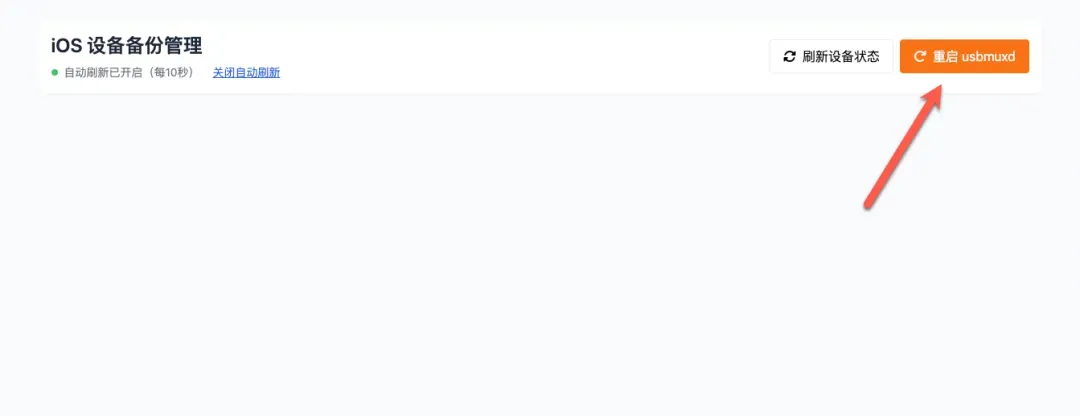
iPhone会弹出信任提示,选择“信任”完成授权。
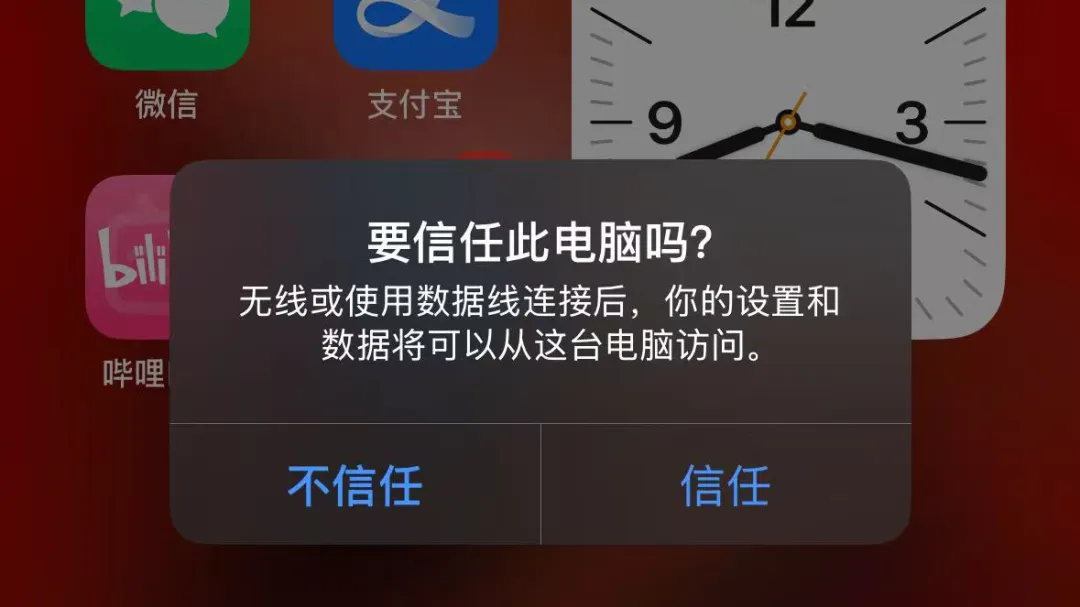
返回管理页面,点击“刷新设备状态”更新连接信息。
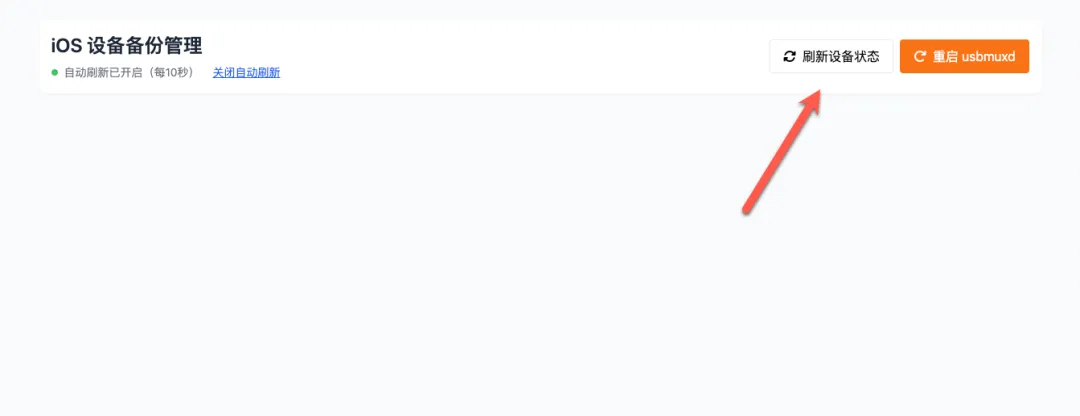
此时将显示设备数据,确认当前通过USB连接。
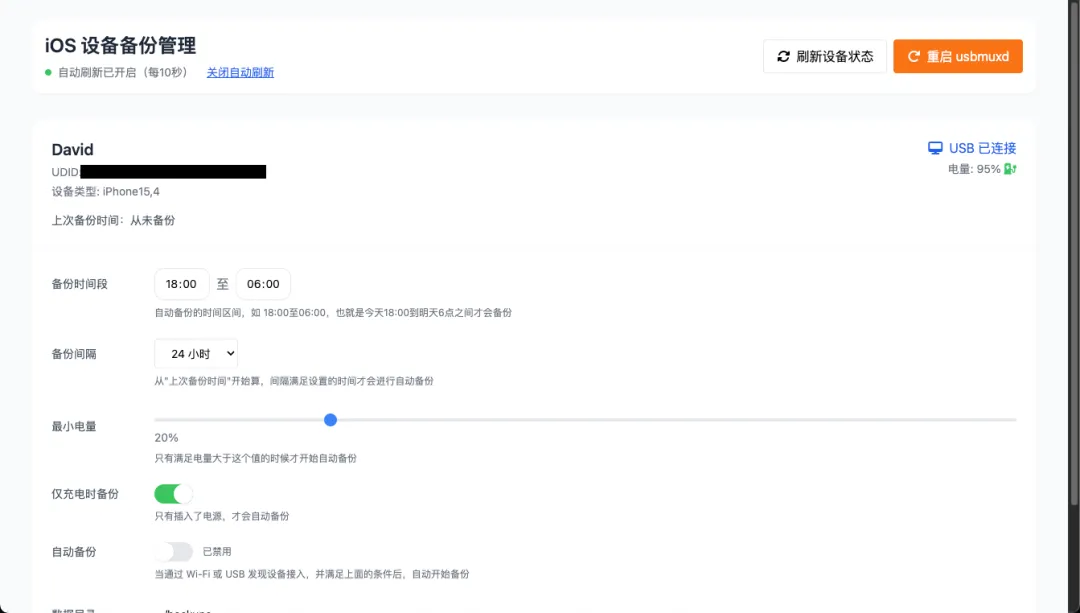
界面提供丰富的自定义设置选项,各项功能设计直观易懂。
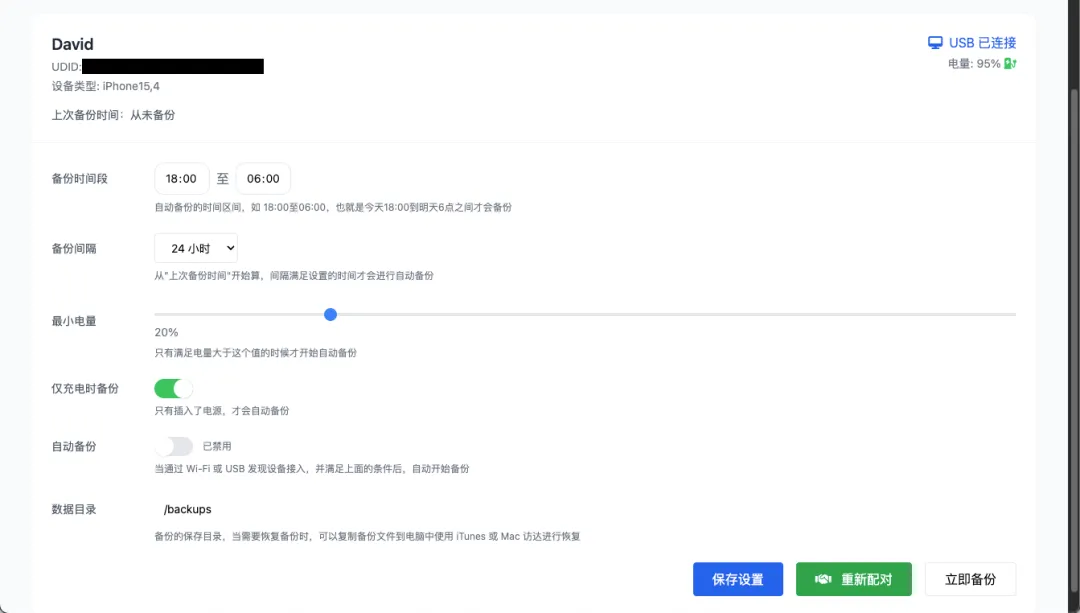
注意:首次备份数据量较大,建议优先使用USB连接方式。
点击“立即备份”后,会提示备份进度需通过日志查看(期待后续版本优化该交互体验)。
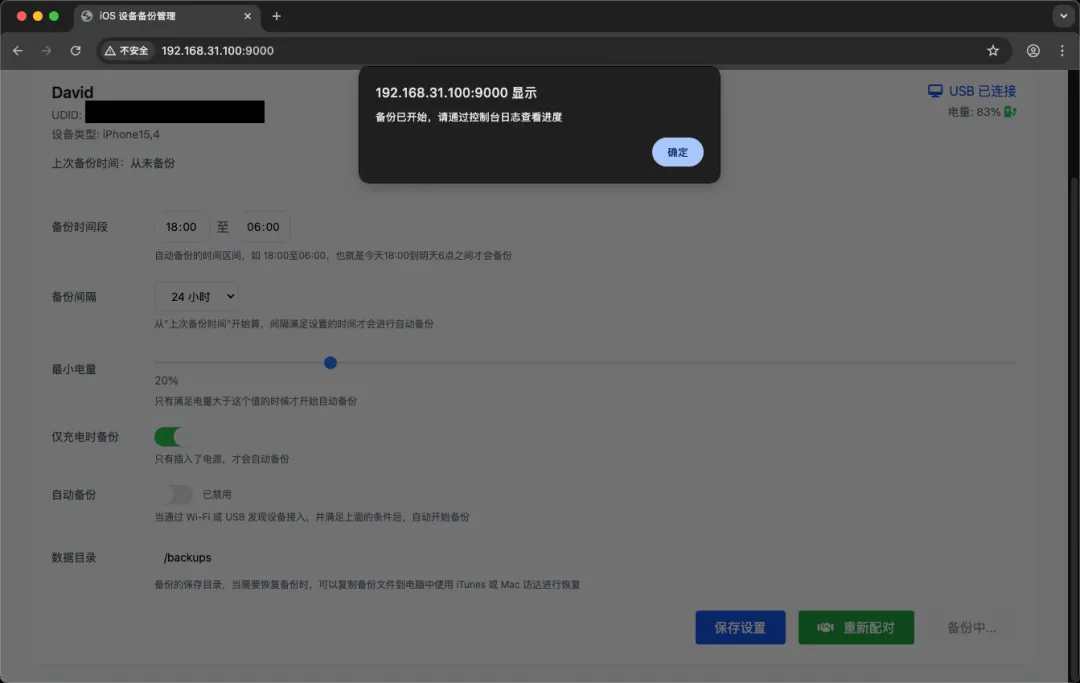
每次备份时,iPhone会要求输入密码进行验证。
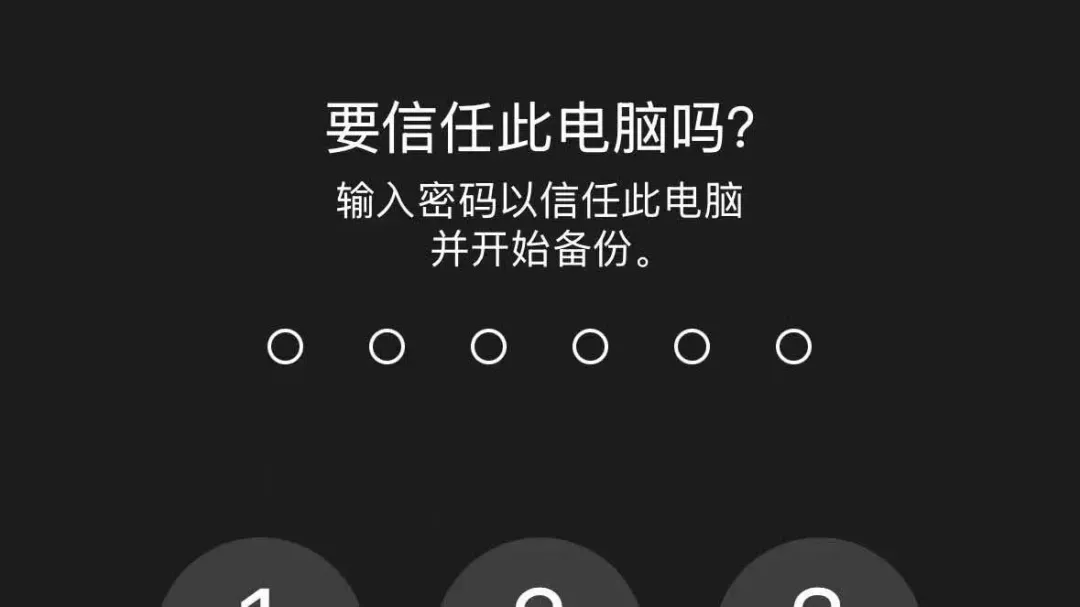
通过查看容器日志,可以详细了解备份进度和状态。
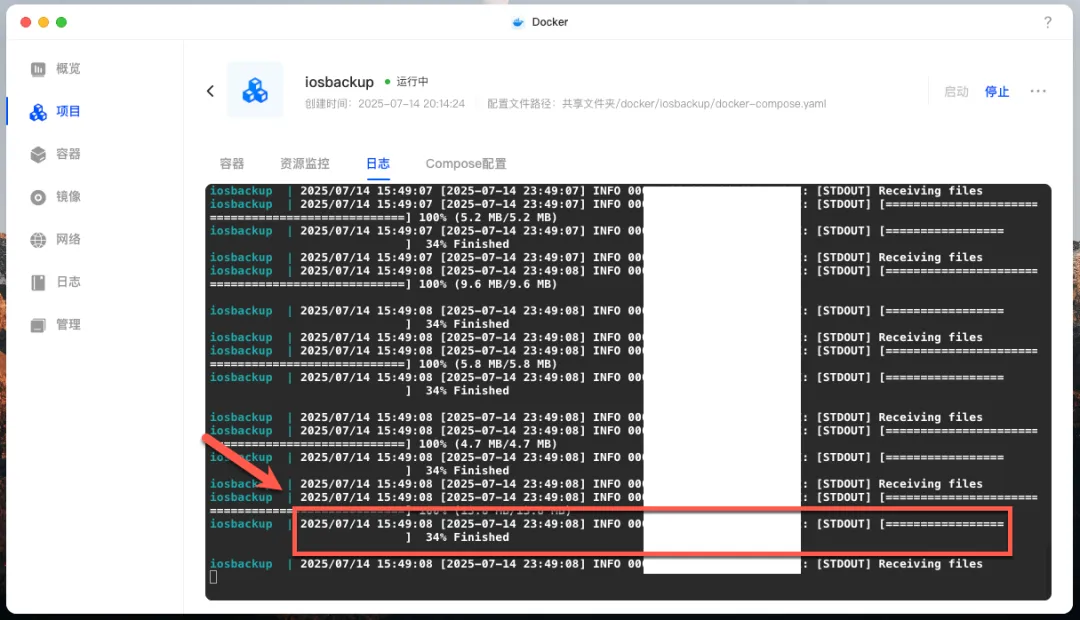
以256G容量iPhone为例,备份数据量较大,完整备份可能需要一个小时以上。
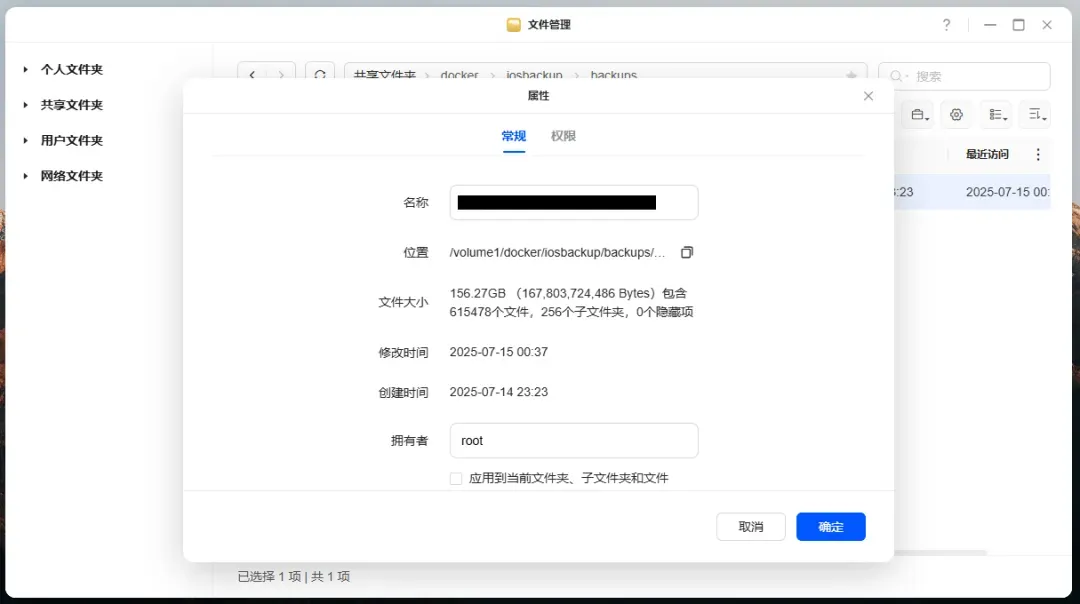
完成首次备份后,界面将显示上次备份的时间和详细信息。
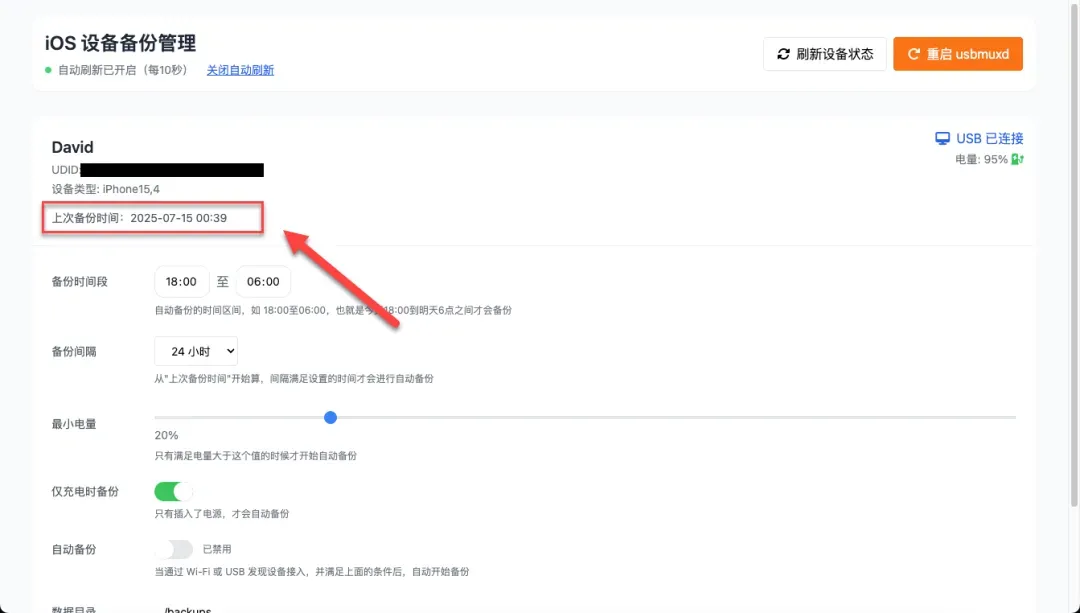
提示:手机锁屏后可能无法显示无线连接,可通过亮屏或重新开关Wi-Fi解决。
当iPhone与NAS(有线连接)处于同一局域网时,可启用Wi-Fi无线备份功能。
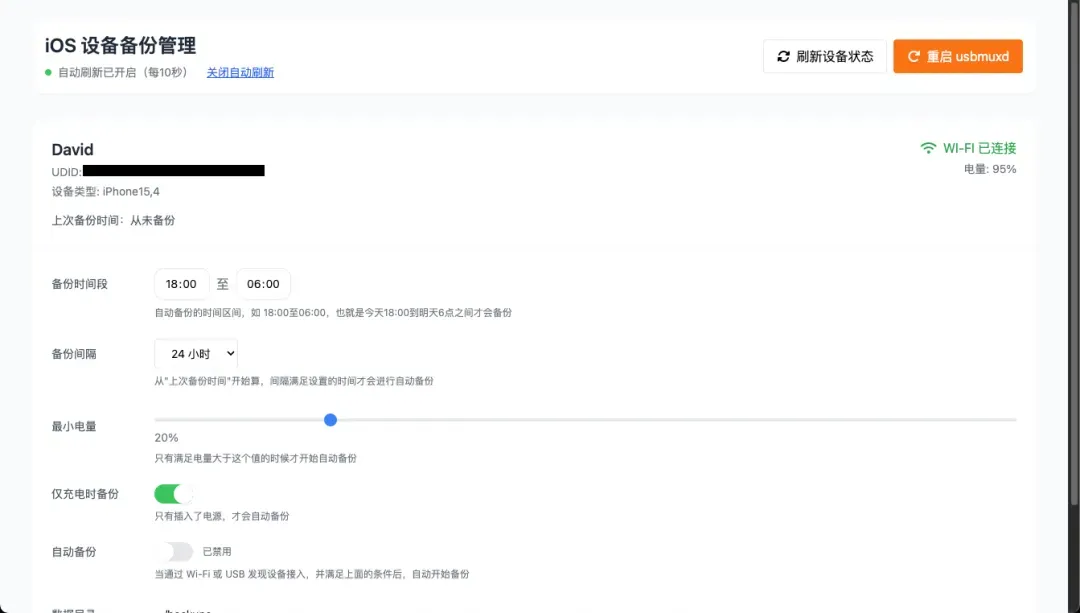
数据恢复时,可使用前文提到的Mac或Windows应用,选择NAS上的备份路径即可完成。
总结评价
该解决方案可能对部分用户极具价值,而对另一些用户则显得不够必要,主要争议点在于为何不能直接备份到本地电脑——这往往受限于设备存储容量(如Mac Mini的空间限制)。从创新性来看,这是一个颇具趣味的应用,确实满足了一部分用户的特定需求。安全性方面需要用户自行评估,使用过程中可能遇到稳定性问题,但总体表现尚可。需要注意的是,每次备份均需输入密码,且查看进度依赖日志查看,这些操作略显繁琐。
综合推荐指数:⭐⭐⭐⭐(创意新颖)
使用体验评分:⭐⭐⭐(整体良好,仍有优化空间)
部署难度系数:⭐⭐(操作简单)
